Cómo hacer que tu señal WiFi sea más confiable
Publicado: 2021-06-24¿Su navegación web se está volviendo exasperantemente lenta para cargar? ¿Ha perdido la señal WiFi a mitad de la descarga, solo para que reaparezca repentinamente? ¿Tienes rincones en tu casa donde el WiFi no se atreve a entrar? Estas son algunas de las nuevas molestias de nuestro mundo moderno y extremadamente en línea, pero no tienen por qué ser un elemento permanente.
Si ha notado que sus velocidades de WiFi no son las que solían ser, o si cree que algo está ralentizando su red, el primer paso es hacer algunas pruebas. Una vez que sepa qué velocidades está obteniendo realmente en comparación con lo que está pagando, puede intentar solucionar los problemas de la red, lo que podría mejorar las cosas.
Si nada de eso funciona, y realmente tiene que moverse para pararse junto a su enrutador WiFi para obtener una señal decente, lo tenemos cubierto. Estos son nuestros consejos para que su WiFi vuelva a estar en un estado utilizable.
Comprueba todas tus conexiones cableadas

Lo primero que debe verificar cuando su WiFi le está dando problemas es la conexión por cable que ingresa a la casa que se conecta a su enrutador. Explore su Cable Drawer TM y encuentre un cable Ethernet. Conéctelo a su enrutador y a su PC. Es posible que necesite un adaptador USB a Ethernet si su computadora portátil no tiene un puerto Ethernet, nos gusta este porque funciona con USB-C y USB-A.
Una vez conectado, ejecute una prueba de velocidad para ver cuál es su velocidad actual de Internet. Haga coincidir ese número con el de su factura de Internet, y si son muy diferentes, podría ser el momento de hablar con su proveedor de servicios de Internet (ISP) o reemplazar su módem. Si los números coinciden pero sus velocidades se sienten lentas, es posible que deba actualizar su plan para obtener más ancho de banda, para brindar Internet de manera adecuada a todos sus dispositivos.
Si las velocidades parecen estar bien cuando está enchufado, realice una prueba inalámbrica mientras está parado junto al enrutador WiFi. Eso le permite saber si su WiFi está bien, pero la cobertura en su hogar no, o si su WiFi necesita un dispositivo actualizado.
Actualice el firmware de su enrutador
Vamos a abordar la solución de problemas en breve, pero lo primero que debe hacer es asegurarse de que su enrutador esté actualizado y actualícelo si no lo está.
Al igual que cualquier otro dispositivo electrónico, el fabricante siempre soluciona problemas o agrega nuevas funciones, en forma de actualizaciones de firmware. Algunos fabricantes de enrutadores simplifican este proceso, mientras que otros son un poco más complicados.
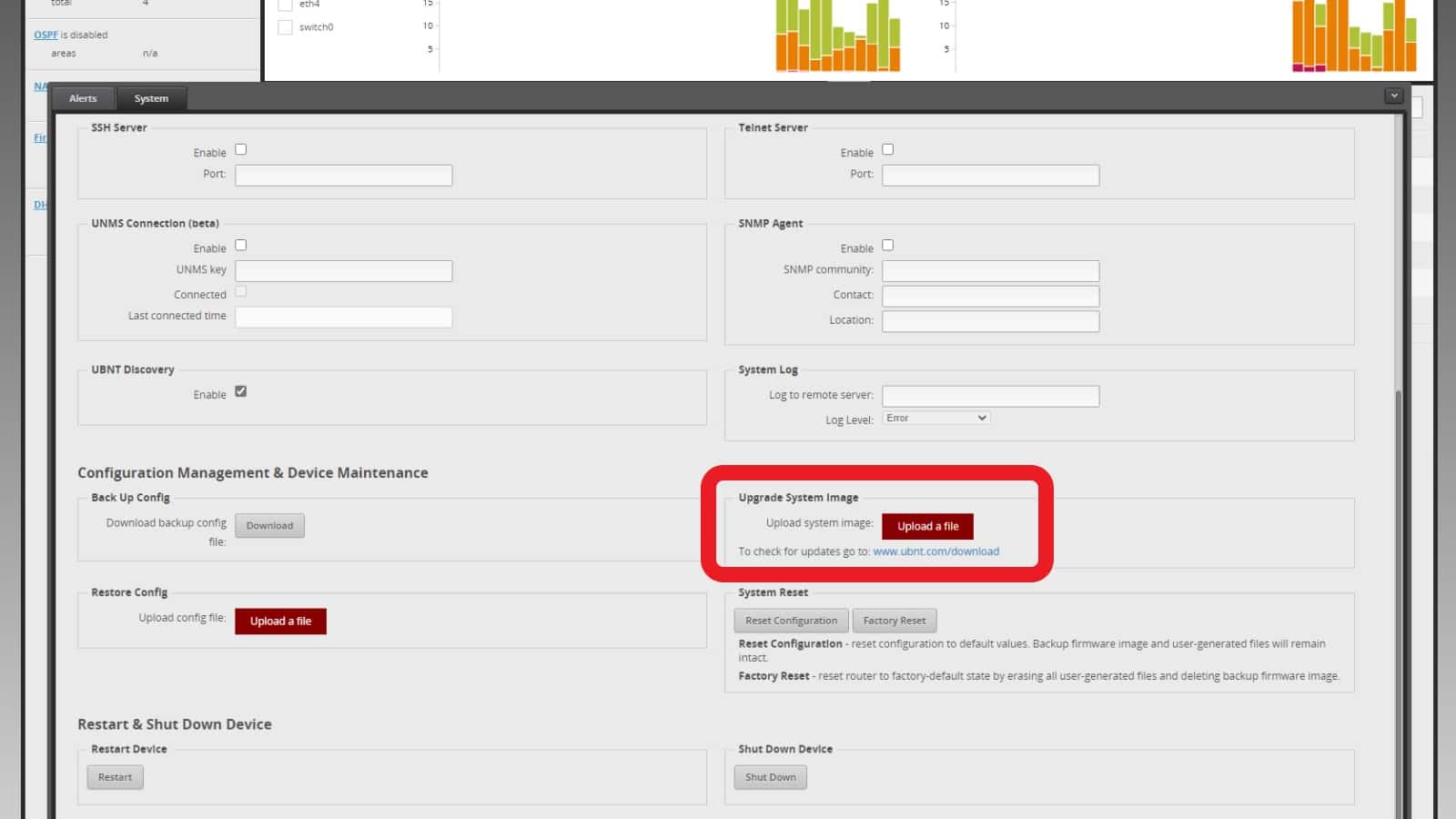
Si tiene un enrutador de nivel de consumidor bastante reciente, generalmente es un proceso de un solo clic para actualizar el firmware. Busque la opción Actualización de firmware en la configuración (generalmente en las secciones Avanzado o Administración) y siga las instrucciones. A veces tendrá que buscar un nuevo firmware en el sitio web del fabricante, así que tenga listo el número de modelo de su enrutador. Descargue el archivo de firmware más reciente y siga las instrucciones para cargarlo en la interfaz de administración de su enrutador.
Incluso si su red funciona sin problemas, sigue siendo una buena idea buscar actualizaciones de vez en cuando, ya que solucionan problemas como problemas de seguridad y otros errores.
Si es aventurero y desea un mejor rendimiento del hardware que ya tiene, muchos enrutadores populares pueden instalar firmware de terceros que agrega más funcionalidad al firmware del fabricante que generalmente está bloqueado. Nuestro favorito es Tomato, que reemplaza por completo la interfaz de usuario del firmware del fabricante con algo mucho más fácil de usar, o si tiene un enrutador ASUS, Asuswrt-Merlin es una buena opción.
Requerirá un poco de investigación antes de comenzar, ya que es un proceso bastante complicado. Una vez que lo haya hecho un par de veces, se volverá tan familiar como presionar el botón Buscar actualizaciones en su teléfono inteligente.
Averigua cuál es el mejor lugar para colocar tu enrutador WiFi

Dependiendo de cómo esté construida su casa, es posible que desee cambiar la posición de su enrutador. Si bien WiFi está clasificado a una cierta cantidad de pies del enrutador, esa prueba asume una línea de visión recta y sin paredes u otras obstrucciones. La banda de 2,4 GHz en su enrutador se ve menos afectada por esto, pero si desea que la banda rápida de 5 GHz llegue a todas partes, querrá mapear su hogar para obtener la mejor intensidad de señal.
Algunos consejos de ubicación son universales y proporcionarán un buen punto de partida. Querrá su enrutador cerca del centro de su hogar, tanto horizontal como verticalmente. Eso significa el medio, si es posible. Hay formas de evitar esto, como usar una red de malla con múltiples puntos de acceso WiFi para difundir aún más la señal, pero sin comprar hardware nuevo, desea que el enrutador esté en el centro de su hogar.
Los enrutadores también se benefician del aire libre. Eso es en parte para que el aire sin obstrucciones envíe señales WiFi, pero también evita que el enrutador se sobrecaliente. Afortunadamente, los enrutadores se están volviendo más conscientes del diseño, por lo que las feas cajas negras de antaño son cada vez más difíciles de encontrar. Manténgalo alejado de electrodomésticos grandes y otros equipos para reducir los efectos de posibles interferencias.
Las antenas externas en su enrutador deben estar todas orientadas verticalmente a menos que encuentre caídas de señal en otro piso, en cuyo caso use una combinación de antena vertical y horizontal.
También puede trazar un mapa de su hogar con múltiples aplicaciones, que le muestran dónde su señal es más débil para que pueda planificar la ubicación del enrutador de manera más estratégica.
Usa la banda correcta para tu equipo
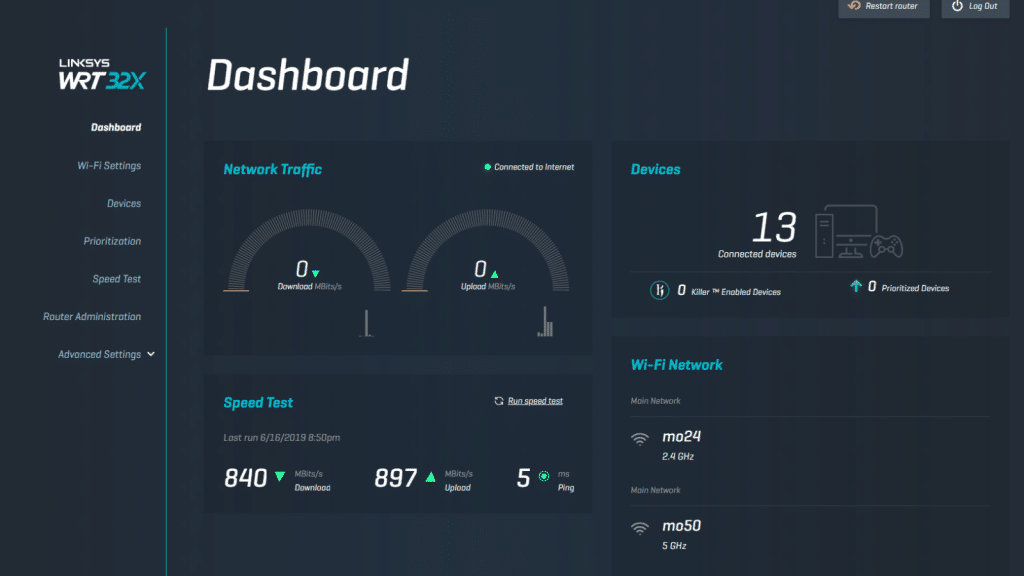
Abra las páginas de administración de su enrutador y busque la sección Inalámbrico. Estamos buscando algunas configuraciones de rendimiento óptimas aquí, como asegurarnos de que su enrutador de doble banda esté usando la banda de 5 GHz, que es más rápida que la banda de 2,4 GHz de mayor alcance. 5GHz también trae menos posibilidades de interferencia del WiFi de tus vecinos, en parte porque no se usa con tanta frecuencia.
Si está utilizando un enrutador de doble banda que le permite usar el mismo SSID (o nombre de red) en cada banda, asígneles el mismo nombre. Eso permitirá que sus dispositivos elijan a qué banda se conectan, en función de su mejor estimación del rendimiento. Eso debería darte la mejor señal en todo momento.
Si tu barrio está saturado, cambia de canal
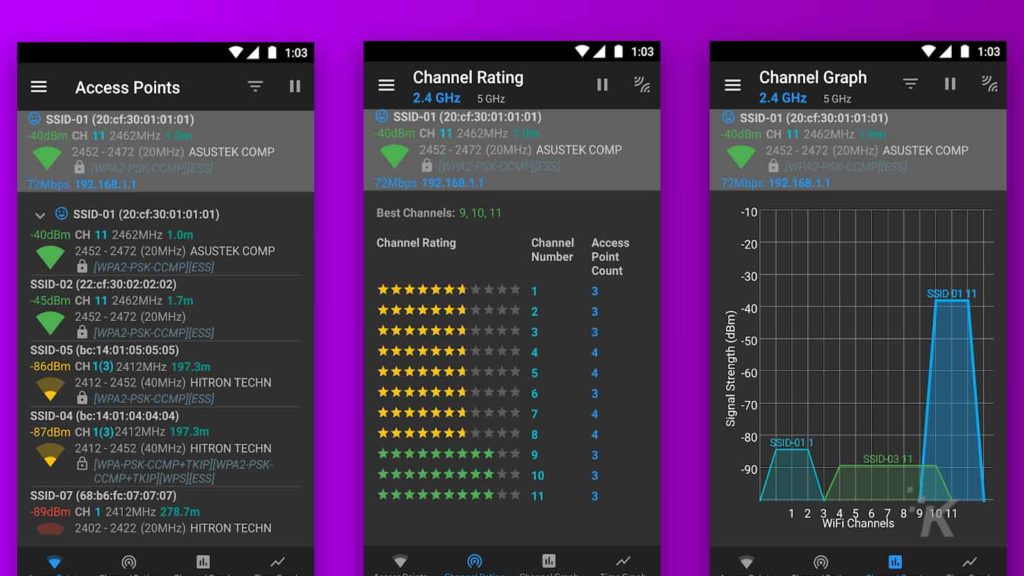
La interferencia WiFi puede ser la causa de las velocidades de red lentas, especialmente en áreas densamente pobladas o complejos de apartamentos. No son solo los enrutadores los que causan la proliferación en las ondas de radio, sino también los hornos de microondas, algunos teléfonos inalámbricos y otros dispositivos electrónicos que se suman para fallar en su red.

La mayoría de los enrutadores utilizan de forma predeterminada un canal que no se superpone con ningún otro, que son los canales 1, 6 y 11 en la banda de 2,4 GHz. Las bandas de 5 GHz en realidad no se superponen tanto, por lo que tiene más opciones en función de las bandas WiFi que usan sus vecinos.
Una vez que haya seleccionado un nuevo canal para su WiFi, ejecute una prueba de velocidad para ver si cambia algo. Si no es así, intente abrirse camino a través de la lista, hasta que encuentre un canal que brinde una mejora positiva.
Patear a los gorrones

Existe una pequeña posibilidad de que tus bajas velocidades de WiFi no tengan nada que ver con tu configuración, alcance o interferencia. Bueno, tal vez una interferencia de otro tipo, ya que alguien podría estar aprovechando tu WiFi, ralentizándolo para todos en tu casa.
Tenemos una guía más larga para eliminar a los gorrones, desde encontrar dispositivos desconocidos en su red hasta descubrir qué dispositivo está utilizando todo su ancho de banda e incluso cómo eliminarlos de la red de forma permanente.
El último paso es asegurarse de que su enrutador esté usando una contraseña segura y única que sea preferiblemente WPA2 o WPA3 si su enrutador lo admite, y apague WPS, que se falsifica fácilmente.
Tiempo para algunas reglas de tráfico
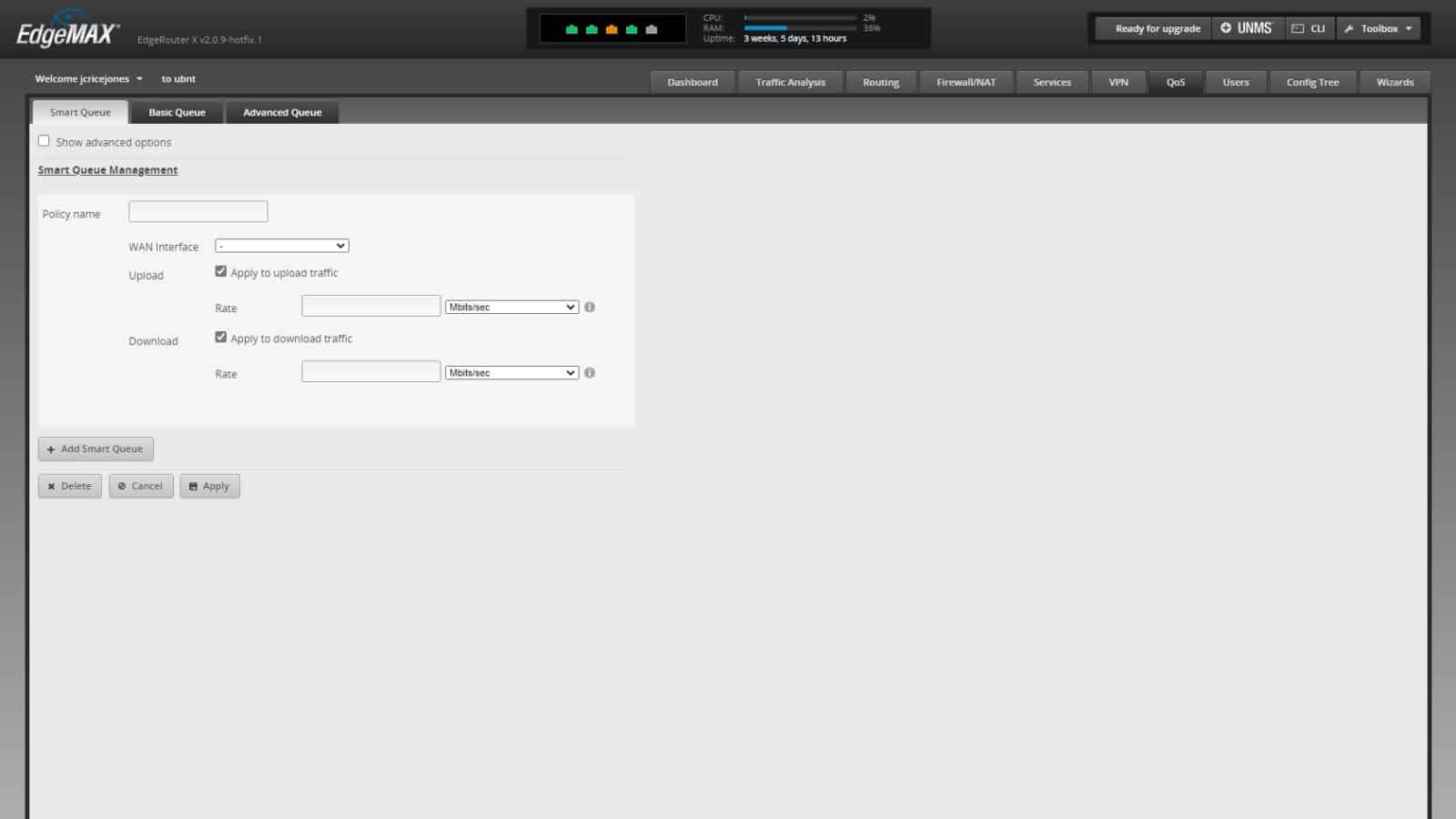
A menos que su enrutador sea antiguo, es probable que tenga opciones de calidad de servicio (QoS) que le permitan limitar la cantidad de uso de aplicaciones de ancho de banda o asignar carriles rápidos para servicios críticos como videoconferencia con carriles más lentos para la transferencia masiva de archivos. Piense en ello como la creación de un carril HOV como los de muchas autopistas, y tendrá la idea.
Tendrá que buscar en las páginas de administración de su enrutador para encontrar la configuración de QoS, y luego vale la pena leer el manual de su enrutador, ya que cada fabricante tiene una forma ligeramente diferente de diseñar las cosas. Comience con cosas importantes, como priorizar las videollamadas para que no se interrumpan las reuniones de la FMH, y luego coloque las transferencias de archivos en la prioridad más baja, ya que pueden ejecutarse en segundo plano.
Reemplace las antenas
Las antenas externas de su enrutador también podrían ser el problema. El fabricante podría haber escatimado aquí, con modelos de menor ganancia que reducen el área de cobertura general de su WiFi. Comprar algunos reemplazos podría ayudar.
Es probable que los enrutadores actuales sean omnidireccionales, pero podría intentar comprar algunos direccionales y apuntarlos hacia las áreas de su hogar que tienen una señal más baja. Asegúrese de que los que compre digan "alta ganancia"; de lo contrario, solo está desperdiciando su dinero.
Tiempo para una actualización

Si probó todo con su hardware actual y todavía siente que su WiFi está llegando a través de paredes de ladrillo, es hora de actualizar. Eso es especialmente cierto si su enrutador WiFi solo es compatible con 802.11n o 802.11g, cuando estamos en 802.11ax (WiFi 6) en muchos dispositivos de consumo.
Eso significa que su enrutador podría ser la razón por la que su WiFi apesta, y tenemos algunas opciones para que considere. Somos grandes admiradores de los enrutadores y adaptadores WiFi de TP-Link, que brindan opciones avanzadas y velocidades ultrarrápidas a un precio más bajo que la mayoría de los fabricantes. Cualquier enrutador WiFi 6 será costoso, pero puede ahorrar un poco con el TP-Link AX6000, que le brinda múltiples bandas, una señal de mayor alcance y puertos Ethernet más rápidos para los dispositivos que lo usan.
La mayoría de los enrutadores WiFi 6 se parecen a insectos o naves espaciales (¡o ambos!), pero hay algunas opciones, como esta unidad Asus ZenWiFi que no se vería fuera de lugar en la parte superior de sus estantes. El punto aquí es que la actualización para obtener mejores funciones, protocolos WiFi más rápidos y opciones de seguridad adicionales probablemente valga la pena para la mayoría de los hogares.
Tal vez una red de malla resuelva todos sus problemas
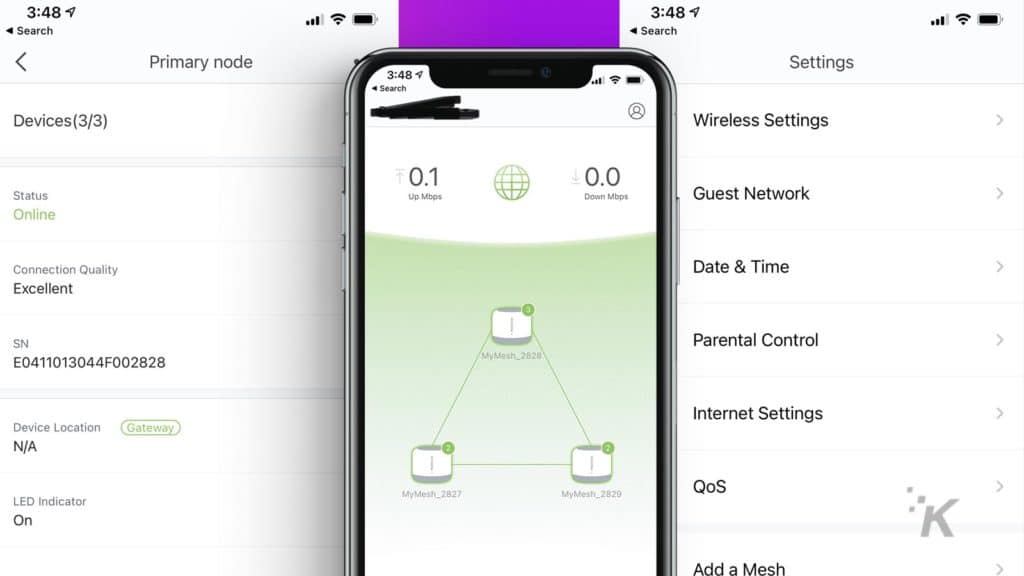
Mientras compra un nuevo enrutador, debe considerar qué tan grande es su hogar. ¿Quieres WiFi en la parte trasera de tu patio trasero? ¿Qué tal en el sótano? ¿Tienes una casa más grande que siempre parece tener zonas muertas donde WiFi no se aventura?
Si respondió afirmativamente a alguna de estas preguntas, su hogar es un candidato ideal para un sistema WiFi de malla. Esencialmente, son solo kits de enrutadores elegantes del mismo tipo, que pueden conectarse en red para distribuir WiFi de manera uniforme en su hogar. Se aplican las mismas reglas de ubicación, con una unidad donde esté su módem o conector de Internet, y las otras aproximadamente en el punto medio entre esa unidad principal y los extremos de su casa. El objetivo es colocar los nodos adicionales lo suficientemente cerca como para captar una conexión sólida desde la unidad principal mientras se extiende el alcance WiFi más allá de lo que podría hacer un solo enrutador.
Realmente nos gustan las unidades WiFi de malla de Google, y puede elegir un paquete de tres por menos de $ 200, que cubrirá todas las propiedades excepto las más grandes en bondad WiFi. Si desea WiFi 6, Eero de Amazon lo tiene cubierto, con nodos individuales que cuestan $ 129 o un paquete de tres que cuesta $ 349.
Los sistemas de malla pueden tener una pérdida de rendimiento entre los nodos, por lo que para casas especialmente grandes, querrá que un electricista coloque algunos cables Ethernet en el lugar donde se encuentran los otros nodos. Eso elimina la posibilidad de que el backhaul inalámbrico tenga problemas, al mismo tiempo que crea una cobertura WiFi sólida como una roca.
Ahora debería tener suficiente información para solucionar los problemas de WiFi de su hogar. Si cambiar la configuración del enrutador u obtener un nuevo enrutador no ayuda, es posible que sus dispositivos estén usando un tipo de WiFi más antiguo, y tal vez valga la pena considerar actualizarlos también.
¿Tiene alguna idea sobre esto? Háganos saber a continuación en los comentarios o lleve la discusión a nuestro Twitter o Facebook.
Recomendaciones de los editores:
- Las compañías de cable ya no pueden cobrarle por un enrutador que ya posee
- Cómo deshabilitar el uso compartido de WiFi de Amazon Sidewalk Neighborhood
- Revisión: Sistema WiFi de malla para todo el hogar de tres bandas Meshforce M7: una red de malla que simplemente funciona
- El FBI quiere que sepa que trabajar desde el WiFi del hotel puede ser un riesgo de seguridad masivo
Solo un aviso, si compra algo a través de nuestros enlaces, es posible que obtengamos una pequeña parte de la venta. Es una de las formas en que mantenemos las luces encendidas aquí. Haga clic aquí para obtener más información.
